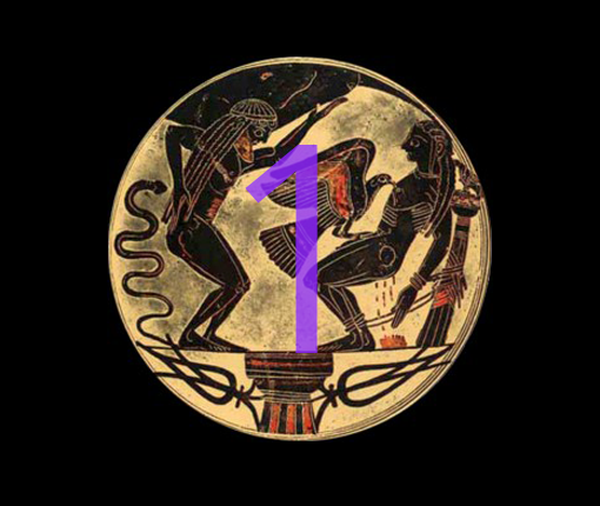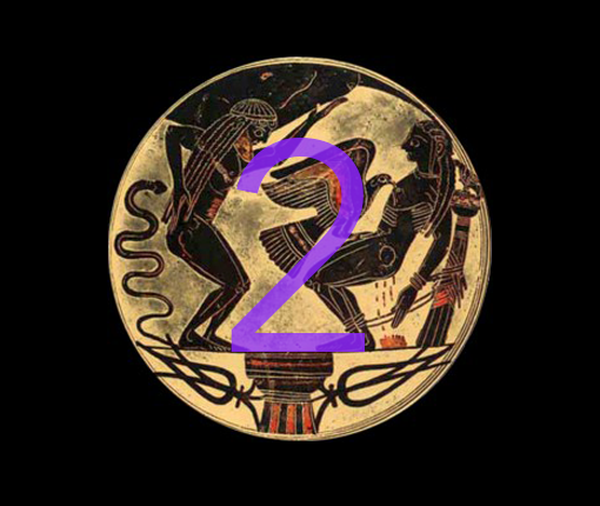

Dies ist Teil 2 einer zweiteiligen Anleitung zur Verwendung von Prometheus.
Vor Versuchen Sie diese Anleitung, Jeder sollte lesender einleitende Artikel, Prometheus Guide: Einführung. Hier erfahren Sie, ob die Anleitungen für Sie zutreffen und welche Sie befolgen sollten und ob Sie die Voraussetzungen erfüllen, damit sie funktionieren.
Wenn du Derzeit gibt es einen Jailbreak und Sie möchten mit Prometheus auf eine andere Firmware wechseln nonceEnabler-Methode, du musst folgen Teil 1 der Anleitung, bevor Sie hier Teil 2 folgen.
Wenn du Habe derzeit keinen Jailbreak, und Sie möchten mit Prometheus auf eine andere Firmware wechseln Nonce-Kollisionsmethode, tun nur dieser Teil (Teil 2) des Leitfadens.
Bevor Sie den Anweisungen folgen, lesen Sie den gesamten Artikel einmal durch und sehen Sie sich das Video von tihmstar an, in dem der Vorgang visuell dargestellt wird. Dies spart auf lange Sicht Zeit und Fehler. Stellen Sie sicher, dass Sie alle erforderlichen Dateien bereit haben. Diese sind im Einführungsartikel aufgeführt.
In diesem Handbuch wird als Beispiel ein Upgrade von iOS 9.3.3 auf iOS 10.2 verwendet, das jedoch zum Wechseln zwischen Firmwares verwendet werden kann allgemein gesagt, dann und nur dann, wenn Sie erfüllen die Anforderungen. Wenn Sie dieses Handbuch verwenden, um zwischen verschiedenen Firmwares zu wechseln, ersetzen Sie einfach alle Erwähnungen von iOS 10.2 durch die gewünschte Zielfirmware und erwähnen iOS 10.2.1 durch eine aktuell signierte Firmware. Einige Beispiele für andere mögliche Prometheus-Wiederherstellungen sind iOS 10.2> iOS 10.2, iOS 10.3 b1> iOS 10.2 und iOS 9.1> iOS 10.2.
Anleitung
1) Laden Sie die iOS 10.2 und iOS 10.2.1 IPSW Dateien für Ihr Gerät von unserer Downloadseite. Stellen Sie sicher, dass Sie die richtigen für Ihr Gerät haben. Denken Sie daran, dass einige Geräte wie das iPhone 5 mehrere Modelle (GSM, Global) mit unterschiedlichen IPSWs haben. Wählen Sie die richtigen aus.
2) Laden Sie die neueste Version von tihmstar herunter futurerestore aus dem Link zur Verfügung gestellt. Entpacke die Datei.
3) Erstellen Sie einen Ordner auf Ihrem Desktop und nenne es futurerestore.
4) Finden Sie die futurerestore_macos ausführbar in dem Ordner "futurerestore-latest", den Sie heruntergeladen und entpackt haben. Kopieren Sie es auf den Desktop futurerestoreMappe. Kopieren Sie Ihre zwei IPSW-Dateien, undIhre iOS 10.2 .shsh2 in den Desktop futurerestoreOrdner auch.
5) Benennen Sie Ihre iOS 10.2.1 IPSW-Datei von um .ipsw zu .Postleitzahl, Doppelklicken Sie dann darauf, um es zu entpacken.
6) Im entpackten iOS 10.2.1-Ordner befindet sich eine Datei namens BuildManifest.plist. Kopieren Sie es und fügen Sie es in Ihr futurerestoreMappe.
7) Suchen Sie erneut im entpackten iOS 10.2.1-Ordner nach einem anderen Ordner mit dem Namen Firmware. Darin befindet sich eine Basisbanddatei mit der Dateierweiterung .bbfw. Kopieren Sie es und fügen Sie es in Ihr futurerestoreMappe.
8) Gehe zurück zum Firmware Ordner aus Schritt 7. Navigieren Sie darin zu /all_flash/all_flash.YOUR_BOARD_ID.production. Darin finden Sie die Datei mit dem Titel sep-firmware (…) .im4p. Dies ist die SEP-Firmware. Kopieren Sie nicht versehentlich die Dateiendung .plist. Kopiere das .im4p Datei und fügen Sie es in Ihre futurerestoreMappe.
9) Der Ordner futurerestore auf Ihrem Desktop sollte nun folgende Dateien enthalten:
- iOS 10.2 IPSW
- iOS 10.2 .shsh2 Datei
- iOS 10.2.1 BuildManifest.plist
- iOS 10.2.1 Basisband Firmware-Endung .bbfw
- iOS 10.2.1 SEP Firmware-Endung .im4p
- futurerestore_macos

10) Öffne ein Neu Terminalfenster. Das Terminal finden Sie unter / Programme / Dienstprogramme oder über Spotlight.
11) Geben Sie im Terminal den folgenden Befehl ein, um die erforderlichen Tools für dieses Verfahren zu installieren:
/ usr / bin / ruby -e "$ (curl -fsSL https://raw.githubusercontent.com/Homebrew/install/master/install)"

Befolgen Sie die Anweisungen der Terminalausgabe, um den Installationsvorgang abzuschließen.

12) Sobald Homebrew installiert ist und die Eingabeaufforderung zurückgekehrt ist, geben Sie Folgendes ein, um das von uns benötigte ideviceinstaller zu installieren:
Brew Install IDeviceinstaller

Sobald dies auch erfolgreich installiert wurde, müssen wir eine der Dateien verschieben, damit der futurerestore sie finden und verwenden kann.
13) Navigieren Sie zu folgendem Ordner:
/ usr / local / opt / openssl / lib /
Wenn Sie nicht wissen, wie Sie diesen Ordner finden, können Sie den Dateipfad einfach in den Ordner einfügen Finder - Gehe zu - Gehe zu Ordner… Fenster.

14) Kopieren Sie die aufgerufene Datei libcrypto.1.0.0.dylib.
15) Navigieren Sie zu folgendem Ordner:
/ opt / local / lib /
Du kannst den ... benutzen Finder - Go ggf. erneutes Menü. Wenn diese Ordnerstruktur auf Ihrem Computer nicht vorhanden ist, Sie müssen es selbst erstellen. Erstellen Sie im Stammverzeichnis Ihres Laufwerks einen Ordner mit dem Namen opt, mache einen Ordner namens drin lokal, etc.

16) Füge die Datei ein libcrypto.1.0.0.dylib in / opt / local / lib /.
17) Rückkehr zum Terminal. Art CD gefolgt von einem Leerzeichen und ziehen Sie Ihr futurerestoreOrdner auf das Terminalfenster. Drücken Sie dann die Eingeben Schlüssel.

18) Jetzt tippe ein:
chmod + x futurerestore_macos

19) Wir werden jetzt den Befehl futurerestore vorbereiten, aber Gib es noch nicht ein. Am einfachsten fügen Sie die Dateinamen in den Befehl ein, indem Sie die ersten Buchstaben ihres Namens eingeben und dann die Taste drücken Tab Taste auf Ihrer Tastatur, um den Dateinamen automatisch zu vervollständigen. Vergewissern Sie sich, dass die richtige Datei eingegeben wurde, bevor Sie fortfahren, da einige Dateien wie .shsh2 und IPSW möglicherweise ähnliche Namen haben und möglicherweise fälschlicherweise automatisch vervollständigt werden.
ein) Wenn Sie die verwenden nonceenabler Methode haben derzeit eine Ausbruch aus dem Gefängnis, und schon gefolgt Teil 1 Verwenden Sie in diesem Handbuch den folgenden Befehl:
./ futurerestore_macos -t YOUR-10.2-SHSH-HERE -b YOUR-BASEBAND-FIRMWARE-BBFW-HERE -p YOUR-BUILDMANIFEST.PLIST-HERE-YOUR-SEP-FIRMWARE-IM4P-HERE -m YOUR-BUILDMANIFEST.PLIST- WIEDER HIER IHR-10.2-IPSW-HIER
Geben Sie es noch nicht ein.
b) Wenn Sie die verwenden Nonce-Kollision Methode, derzeit haben kein Jailbreak, und begann diesen Leitfaden bei Teil 2, benutze den folgenden Befehl:
./ futurerestore_macos -t YOUR-10.2-SHSH-HERE -b YOUR-BASEBAND-FIRMWARE-BBFW-HERE -p YOUR-BUILDMANIFEST.PLIST-HERE-YOUR-SEP-FIRMWARE-IM4P-HERE -m YOUR-BUILDMANIFEST.PLIST- WIEDER HIER IHR 10.2 IPSW HIER
Geben Sie es noch nicht ein.
Ersetzen Sie alle Abschnitte in Großbuchstaben durch die Namen Ihrer Dateien. Beispielsweise,Ich würde tippen ./ futurerestore_macos -t, Geben Sie dann ein Leerzeichen und die ersten Buchstaben meines SHSH-Dateinamens ein Tab um es zu vervollständigen, dann ein Leerzeichen, dann -b, Leerzeichen, und geben Sie dann die ersten Buchstaben meines Basisband-Dateinamens ein Tab um es zu vervollständigen und so weiter. Nehmen Sie sich Zeit und überprüfen Sie es gründlich.
Im Folgenden finden Sie Beispiele für den fertigen Befehl für ein iPhone 5s. Das erste Bild ist der Befehl für die Nonce-Kollisionsmethode, das zweite für die NonceEnabler-Methode (Jailbreak). Beachten Sie, dass die Nonce-Kollisionsmethode die hat -w Variable, die nonceEnabler-Methode jedoch nicht.
Geben Sie den Befehl noch nicht ein.


20) ein) Wenn Sie die verwenden nonceenabler Methode haben derzeit eine Ausbruch aus dem Gefängnis, und schon gefolgt Teil 1 Führen Sie in diesem Handbuch die folgenden Schritte aus:
Warnung: DanachSchritt wird Ihr Gerät im Wiederherstellungsmodus mit der richtigen Nonce neu gestartet. Das hast du jetzt 15 Minuten um den letzten Schritt des Leitfadens abzuschließen. Danach wird das Gerät zur Wiederherstellung neu gestartet, jedoch mit dem falschen Nonce. Sie müssen dann von vorne beginnen und zusätzliche Tools installieren, um einen normalen Neustart durchzuführen. Vermeiden Sie dies! Habe den Befehl aus Schritt 19) a)bereit zur Eingabe, bevor Sie fortfahren.
- Kehren Sie zum Terminal-Fenster zurück, das über SSH mit Ihrem Gerät verbunden ist, in dem wir geöffnet haben Schritte 7-9 von Teil 1 des Führers und bei der #WurzelEingabeaufforderung eingeben neustarten.
20) b) Wenn Sie die verwenden Nonce-Kollision Methode, derzeit haben kein Jailbreak, und begann diesen Leitfaden bei Teil 2, mach einfach das:
- Schließen Sie Ihr Gerät an Ihren Computer an.
21) Sobald Ihr Gerät betriebsbereit ist, dh mit dem Computer verbunden ist (nonce collision method) oder mit dem Computer verbunden ist und sich im Wiederherstellungsmodus befindet (nonceEnabler method), sollten Sie das Symbol eingeben futurerestore befehl von Schritt 19. Kehren Sie zum Terminal-Fenster zurück, in das Sie es eingegeben haben, und drücken Sie Eingeben. Dadurch wird der Downgrade-Prozess auf iOS 10.2 gestartet.

Wenn alles richtig gelaufen ist, zeigt das Terminal jetzt den zukünftigen Download Ihres Geräts an. Wenn Sie die Nonce-Kollisionsmethode verwenden, müssen Sie warten, bis die richtige Nonce angezeigt wird, damit die Wiederherstellung beginnen kann. Dies kann unterschiedlich lange dauern, von 30 Sekunden bis nie (wenn Sie eine Nonce anfordern, die nicht kollidiert - versuchen Sie dies nicht). Das Terminal druckt eine Liste der Nonces aus, die Ihr Gerät generiert, bis die generierte Nonce mit der Nonce in Ihrem Blob übereinstimmt. Geduld ist der Schlüssel.
Wenn Sie die nonceEnabler-Methode verwenden, sollte Ihr Gerät dank Teil 1 des Handbuchs bereits die richtige Nonce aufweisen, sodass die Wiederherstellung sofort eingeleitet werden sollte.

22) Warten Sie, bis die Wiederherstellung abgeschlossen ist und Ihr Telefon zum Einrichtungsbildschirm zurückkehrt. Sie sind jetzt auf iOS 10.2!

Dieser Vorgang ist kompliziert und besteht aus mehreren Teilen, die falsch befolgt werden können. Nehmen Sie sich Zeit und lesen Sie jeden Schritt vollständig durch, bevor Sie ihm folgen. Nach Schritt 20) a) sollten Nicht-Enabler-Benutzer fortfahren sofort Fahren Sie mit Schritt 21 fort, da das Gerät nach 15 Minuten neu gestartet wird und erneut gestartet werden muss.
Wenn Sie bei dem Vorgang auf Fehler stoßen, lesen Sie das Handbuch erneut und durchsuchen Sie / r / jailbreak nach Ihrem Problem, bevor Sie danach fragen. Es wurde wahrscheinlich schon einmal beantwortet. Wenn Sie immer noch kein Glück haben, können Sie mich im Kommentarbereich unten fragen, aber Informationen bereitstellen, oder ich kann nicht helfen. iOS - Gerät, Version, Nonce Collision oder NonceEnabler - Methode, exakter Terminalfehler usw.
Viel Glück!